Το βινιετάρισμα, ένα κοινό πρόβλημα στη φωτογραφία, εκδηλώνεται ως σκούραση ή σκίαση γύρω από τις γωνίες μιας εικόνας. Αυτό το εφέ, αν και μερικές φορές είναι επιθυμητό για καλλιτεχνικούς σκοπούς, συχνά υποβαθμίζει τη συνολική ποιότητα μιας φωτογραφίας. Ευτυχώς, με τις σωστές τεχνικές μετα-επεξεργασίας, είναι δυνατό να διορθώσετε αποτελεσματικά, ακόμη και να εξαλείψετε το βινιετάρισμα, αποκαθιστώντας την ισορροπία και τη σαφήνεια στις εικόνες σας. Αυτό το άρθρο διερευνά τις καλύτερες μεθόδους για την επίτευξη επαγγελματικών αποτελεσμάτων στην επεξεργασία φωτογραφιών.
🛠️ Κατανόηση του βινιετάρισμα
Πριν βουτήξετε στις λύσεις, είναι σημαντικό να κατανοήσετε τις αιτίες του βινιετάρισμα. Σε αυτό το φαινόμενο συμβάλλουν αρκετοί παράγοντες. Τα χαρακτηριστικά του φακού, όπως ο σχεδιασμός και η κατασκευή των στοιχείων του φακού, παίζουν σημαντικό ρόλο. Τα μεγάλα ανοίγματα μπορεί να επιδεινώσουν το βινιετάρισμα, καθώς οι ακτίνες φωτός που εισέρχονται στο φακό σε ακραίες γωνίες συχνά εμποδίζονται. Επιπλέον, η ακατάλληλη χρήση φίλτρων φακών ή καλύμματος φακών μπορεί επίσης να προκαλέσει βινιετάρισμα. Η γνώση της βασικής αιτίας μπορεί να σας βοηθήσει να επιλέξετε την καταλληλότερη μέθοδο διόρθωσης.
Υπάρχουν δύο βασικοί τύποι βινιετάρισμα: ο οπτικός και ο μηχανικός. Το οπτικό βινιετάρισμα είναι εγγενές στο σχεδιασμό του φακού. Το μηχανικό βινιετάρισμα συμβαίνει όταν κάτι εμποδίζει φυσικά τη διαδρομή του φωτός.
Η κατανόηση αυτών των διακρίσεων είναι ζωτικής σημασίας για την αποτελεσματική αντιμετώπιση του ζητήματος στη μετεπεξεργασία./</p
💻 Χρήση του Adobe Lightroom για διόρθωση βινιετογραφίας
Το Adobe Lightroom είναι ένα ισχυρό εργαλείο για φωτογράφους, που προσφέρει μια σειρά από λειτουργίες που έχουν σχεδιαστεί ειδικά για την αντιμετώπιση κοινών ατελειών εικόνας. Το πλαίσιο διόρθωσης φακού του είναι ιδιαίτερα αποτελεσματικό για τη στερέωση βινιετάρισμα. Αυτό το πάνελ περιέχει προφίλ για πολλούς φακούς, επιτρέποντας στο Lightroom να αντισταθμίζει αυτόματα γνωστές παραμορφώσεις και προβλήματα σκίασης.
Για να διορθώσετε το βινιετάρισμα στο Lightroom, ακολουθήστε αυτά τα βήματα:
- Εισαγάγετε την εικόνα σας στο Lightroom.
- Μεταβείτε στη μονάδα Ανάπτυξης.
- Κάντε κύλιση προς τα κάτω στον πίνακα Διορθώσεις φακού.
- Ενεργοποιήστε το “Remove Chromatic Aberration” και το “Enable Profile Corrections”. Το Lightroom θα ανιχνεύσει αυτόματα τον φακό σας και θα εφαρμόσει το κατάλληλο προφίλ διόρθωσης.
- Εάν η αυτόματη διόρθωση δεν είναι επαρκής, χρησιμοποιήστε το ρυθμιστικό “Vignetting” κάτω από την καρτέλα “Manual” για να ρυθμίσετε με ακρίβεια τη ρύθμιση. Μια θετική τιμή θα φωτίσει τις γωνίες, ενώ μια αρνητική τιμή θα τις σκουρύνει.
- Προσαρμόστε το ρυθμιστικό “Μεσαίο σημείο” για να ελέγξετε την περιοχή που επηρεάζεται από τη διόρθωση βινιετάρισμα.
Πειραματιστείτε με αυτές τις ρυθμίσεις για να επιτύχετε μια φυσική και ισορροπημένη εμφάνιση. Η υπερδιόρθωση μπορεί να οδηγήσει σε αφύσικα αποτελέσματα.
🎨 Διόρθωση βινιετάρισμα στο Adobe Photoshop
Το Photoshop προσφέρει περισσότερο χειροκίνητο έλεγχο στη διόρθωση βινιέτας, κάτι που μπορεί να είναι ευεργετικό για εικόνες όπου οι αυτόματες διορθώσεις του Lightroom είναι ανεπαρκείς. Μπορούν να χρησιμοποιηθούν διάφορες μέθοδοι, συμπεριλαμβανομένου του φίλτρου Διόρθωσης φακού και χειροκίνητων ρυθμίσεων χρησιμοποιώντας καμπύλες ή επίπεδα.
Δείτε πώς μπορείτε να διορθώσετε το βινιετάρισμα χρησιμοποιώντας το φίλτρο Διόρθωσης φακού στο Photoshop:
- Ανοίξτε την εικόνα σας στο Photoshop.
- Μεταβείτε στο Φίλτρο > Διόρθωση φακού.
- Στο παράθυρο διαλόγου Διόρθωση φακού, επιλέξτε την καρτέλα “Προσαρμοσμένο”.
- Χρησιμοποιήστε το ρυθμιστικό “Ποσό Vignette” για να ρυθμίσετε την ένταση της διόρθωσης. Οι θετικές τιμές φωτίζουν τις γωνίες, ενώ οι αρνητικές τις σκουραίνουν.
- Προσαρμόστε το ρυθμιστικό “Μεσαίο σημείο” για να ελέγξετε την περιοχή που επηρεάζεται από τη διόρθωση.
- Κάντε κλικ στο “OK” για να εφαρμόσετε τις αλλαγές.
Εναλλακτικά, μπορείτε να χρησιμοποιήσετε καμπύλες ή επίπεδα για να διορθώσετε χειροκίνητα το βινιετάρισμα. Αυτή η μέθοδος περιλαμβάνει τη δημιουργία ενός εφέ βινιέτας αντίστροφα για την εξουδετέρωση του υπάρχοντος βινιέτας.
Για να διορθώσετε το βινιέτα χρησιμοποιώντας καμπύλες ή επίπεδα, ακολουθήστε αυτά τα βήματα:
- Ανοίξτε την εικόνα σας στο Photoshop.
- Δημιουργήστε ένα νέο επίπεδο προσαρμογής Curves ή Levels.
- Επιλέξτε το Elliptical Marquee Tool και δημιουργήστε μια έλλειψη που καλύπτει το μεγαλύτερο μέρος της εικόνας σας, αφήνοντας τις γωνίες έξω από την επιλογή.
- Αντιστρέψτε την επιλογή (Επιλογή > Αντίστροφη).
- Φτερώστε την επιλογή (Επιλογή > Τροποποίηση > Φτερό) με ακτίνα 50-100 pixel για να δημιουργήσετε μια ομαλή μετάβαση.
- Προσαρμόστε τις καμπύλες ή τα επίπεδα για να ελαφρύνετε τις επιλεγμένες γωνίες.
- Ρυθμίστε με ακρίβεια τη ρύθμιση μέχρι να διορθωθεί το βινιετάρισμα.
Αυτή η χειροκίνητη προσέγγιση απαιτεί περισσότερη επιδεξιότητα και προσοχή στη λεπτομέρεια, αλλά προσφέρει μεγαλύτερο έλεγχο στο τελικό αποτέλεσμα.
✔️ Εναλλακτικό λογισμικό και τεχνικές
Ενώ το Lightroom και το Photoshop είναι βιομηχανικά πρότυπα, άλλες επιλογές λογισμικού μπορούν επίσης να διορθώσουν αποτελεσματικά το βινιετάρισμα. Το Capture One, το Affinity Photo και το DxO PhotoLab είναι δημοφιλείς εναλλακτικές λύσεις, καθεμία από τις οποίες προσφέρει μοναδικά εργαλεία και ροές εργασίας για διόρθωση εικόνας.
Εκτός από τις λύσεις που βασίζονται σε λογισμικό, ορισμένες τεχνικές λήψης μπορούν να ελαχιστοποιήσουν το βινιετάρισμα κατά τη λήψη εικόνας. Η χρήση μικρότερου διαφράγματος (μεγαλύτερος αριθμός f) μπορεί να μειώσει το βινιετάρισμα, καθώς επιτρέπει περισσότερο φως να φτάσει στις γωνίες του αισθητήρα. Η αποφυγή της χρήσης φίλτρων ή η διασφάλιση ότι έχουν τοποθετηθεί σωστά μπορεί επίσης να βοηθήσει.
Επιπλέον, η περικοπή της εικόνας μπορεί μερικές φορές να εξαλείψει το πιο σοβαρό βινιετάρισμα, αν και αυτό μπορεί να οδηγήσει σε απώλεια σύνθεσης.
💡 Συμβουλές για διορθώσεις φυσικής όψης
Το κλειδί για την επιτυχημένη διόρθωση βινιέτας είναι να επιτύχετε μια φυσική και ισορροπημένη εμφάνιση. Η υπερδιόρθωση μπορεί να δημιουργήσει αφύσικα φωτοστέφανα ή ανομοιόμορφο φωτισμό στην εικόνα. Ακολουθούν ορισμένες συμβουλές που πρέπει να έχετε κατά νου:
- Αποφύγετε τις ακραίες προσαρμογές. Οι λεπτές διορθώσεις είναι συχνά πιο αποτελεσματικές από τις επιθετικές.
- Δώστε προσοχή στο ρυθμιστικό Midpoint. Η προσαρμογή του μέσου σημείου μπορεί να επηρεάσει σημαντικά τη συνολική εμφάνιση της διόρθωσης.
- Συγκρίνετε τη διορθωμένη εικόνα με την αρχική. Αυτό σας βοηθά να αξιολογήσετε την αποτελεσματικότητα της διόρθωσης και να εντοπίσετε τυχόν προβλήματα.
- Σκεφτείτε την καλλιτεχνική πρόθεση. Σε ορισμένες περιπτώσεις, ένα ελαφρύ βινιέτα μπορεί να βελτιώσει τη διάθεση ή την εστίαση της εικόνας.
- Χρησιμοποιήστε μια βαθμονομημένη οθόνη. Μια βαθμονομημένη οθόνη εξασφαλίζει ακριβή αναπαράσταση χρωμάτων και φωτεινότητας, κάτι που είναι απαραίτητο για την πραγματοποίηση ακριβών προσαρμογών.
Ακολουθώντας αυτές τις οδηγίες, μπορείτε να διορθώσετε αποτελεσματικά το βινιετάρισμα διατηρώντας παράλληλα τη φυσική ομορφιά των φωτογραφιών σας.
🖼️ Πότε να αγκαλιάσετε το βινιετάρισμα
Αν και συχνά θεωρείται ως ελάττωμα, το βινιετάρισμα μπορεί επίσης να χρησιμοποιηθεί δημιουργικά για να βελτιώσει μια εικόνα. Μια λεπτή βινιέτα μπορεί να τραβήξει το βλέμμα του θεατή προς το κέντρο του κάδρου, δημιουργώντας μια αίσθηση εστίασης και οικειότητας. Στη φωτογραφία πορτρέτου, ένα ελαφρύ βινιέτα μπορεί να προσθέσει βάθος και διάσταση στο θέμα.
Όταν χρησιμοποιείται σκόπιμα, το βινιετάρισμα μπορεί να συμβάλει στη συνολική διάθεση και αισθητική μιας εικόνας. Μπορεί να προκαλέσει μια αίσθηση νοσταλγίας, δράματος ή μυστηρίου. Πειραματιστείτε με διαφορετικά επίπεδα βινιέτας για να δείτε πώς επηρεάζει τη συναισθηματική επίδραση των φωτογραφιών σας.
Τελικά, η απόφαση να διορθώσετε ή να αγκαλιάσετε το βινιετάρισμα εξαρτάται από το καλλιτεχνικό σας όραμα και τις συγκεκριμένες απαιτήσεις της εικόνας.
❓ Συχνές Ερωτήσεις (FAQ)
Τι προκαλεί το βινιέτα στις φωτογραφίες;
Το βινιετάρισμα μπορεί να προκληθεί από διάφορους παράγοντες, όπως ο σχεδιασμός του φακού, τα μεγάλα ανοίγματα και η χρήση φίλτρων φακών ή κουκούλων. Το οπτικό βινιετάρισμα είναι εγγενές στο φακό, ενώ το μηχανικό βινιετάρισμα συμβαίνει όταν κάτι εμποδίζει φυσικά τη διαδρομή του φωτός.
Μπορεί το βινιέτα να αφαιρεθεί εντελώς κατά τη μετα-επεξεργασία;
Ναι, σε πολλές περιπτώσεις, το βινιετάρισμα μπορεί να αφαιρεθεί αποτελεσματικά ή να μειωθεί σημαντικά κατά τη μετα-επεξεργασία χρησιμοποιώντας λογισμικό όπως το Adobe Lightroom ή το Photoshop. Η αποτελεσματικότητα της διόρθωσης εξαρτάται από τη σοβαρότητα του βινιετάρισμα και την ποιότητα της εικόνας.
Είναι καλύτερο να διορθώσουμε το βινιετάρισμα στο Lightroom ή στο Photoshop;
Τόσο το Lightroom όσο και το Photoshop προσφέρουν αποτελεσματικά εργαλεία για τη διόρθωση του βινιετάρισμα. Ο πίνακας διόρθωσης φακού του Lightroom παρέχει αυτόματες διορθώσεις με βάση τα προφίλ φακών, καθιστώντας το μια γρήγορη και εύκολη επιλογή. Το Photoshop προσφέρει περισσότερο χειροκίνητο έλεγχο, ο οποίος μπορεί να είναι επωφελής για περίπλοκες περιπτώσεις ή όταν οι αυτόματες διορθώσεις του Lightroom είναι ανεπαρκείς.
Η χρήση μικρότερου διαφράγματος αποτρέπει το βινιετάρισμα;
Ναι, η χρήση μικρότερου διαφράγματος (μεγαλύτερος αριθμός f) μπορεί συχνά να μειώσει το βινιετάρισμα. Αυτό οφείλεται στο γεγονός ότι ένα μικρότερο διάφραγμα επιτρέπει περισσότερο φως να φτάσει στις γωνίες του αισθητήρα, ελαχιστοποιώντας το φαινόμενο σκουρότητας.
Μπορεί το βινιέτα να χρησιμοποιηθεί δημιουργικά στη φωτογραφία;
Ναι, το βινιετάρισμα μπορεί να χρησιμοποιηθεί δημιουργικά για τη βελτίωση μιας εικόνας. Μια λεπτή βινιέτα μπορεί να τραβήξει το βλέμμα του θεατή προς το κέντρο του κάδρου, δημιουργώντας μια αίσθηση εστίασης και οικειότητας. Μπορεί επίσης να προσθέσει βάθος, διάσταση και διάθεση σε μια εικόνα.
Τι είναι το ρυθμιστικό “Μεσαίο σημείο” στη διόρθωση βινιετίσματος;
Το ρυθμιστικό “Μέσο σημείο” ελέγχει την περιοχή που επηρεάζεται από τη διόρθωση βινιέτας. Η προσαρμογή του μεσαίου σημείου σάς επιτρέπει να ρυθμίσετε με ακρίβεια τη μετάβαση μεταξύ των διορθωμένων και μη διορθωμένων περιοχών, διασφαλίζοντας ένα ομαλό και φυσικό αποτέλεσμα. Μια χαμηλότερη τιμή μεσαίου σημείου συγκεντρώνει τη διόρθωση πιο κοντά στις γωνίες, ενώ μια υψηλότερη τιμή την επεκτείνει περισσότερο προς το κέντρο της εικόνας.